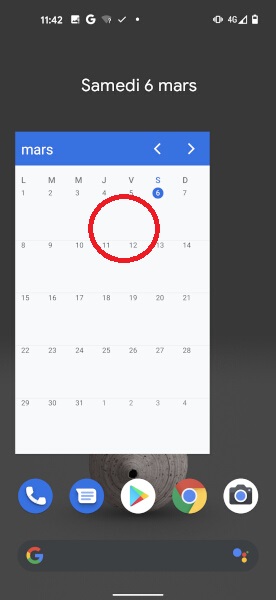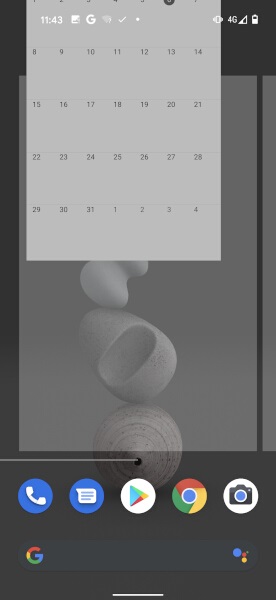Personnalisation Google Pixel 3a
Vous souhaitez faire une personnalisation de votre Google Pixel 3a ? Modifiez votre sonnerie ? Personnalisez votre fond écran ? Ajouter des widgets ? Changez votre police d’affichage. Augmenter le délai de mises en veille.
Tout savoir pour rendre votre smartphone un peu plus personnel.
Personnalisation de la sonnerie du Google Pixel 3a
Comment modifier les sonneries du téléphone, SMS, e-mail et Notifications ?
- Faites glisser l’écran vers le haut, puis sélectionnez l’icône paramètres.
- Ensuite, sélectionnez le menu son et vibreur.
- Sélectionnez le menu paramètres avancés, puis sonnerie du téléphone
- Choisissez la sonnerie souhaitée lorsque vous recevrez un appel.
- Une fois validé, appuyez sur enregistrer.
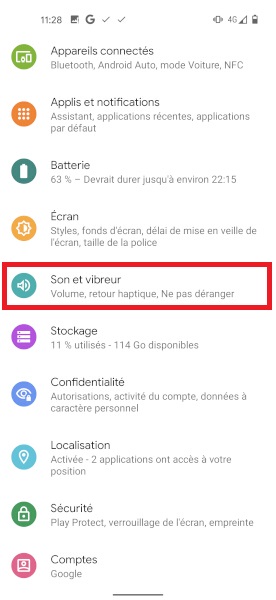
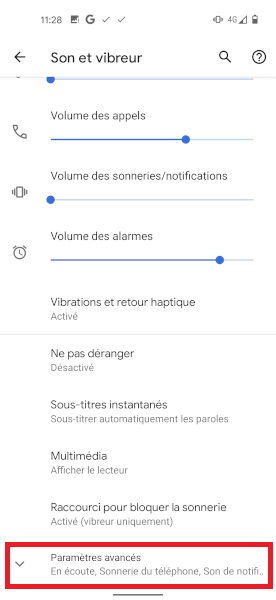
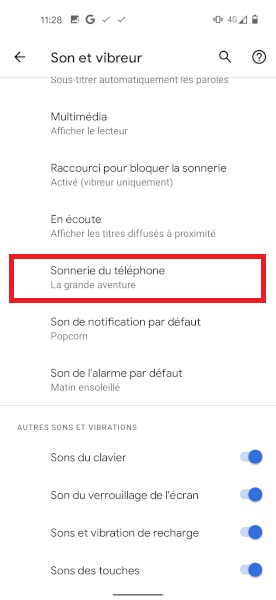
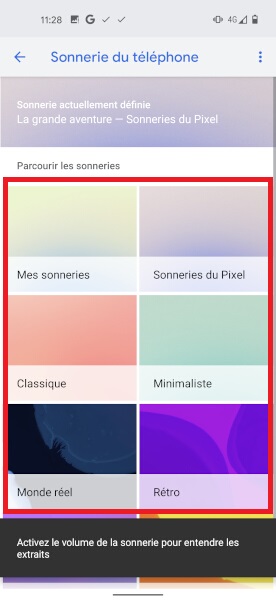
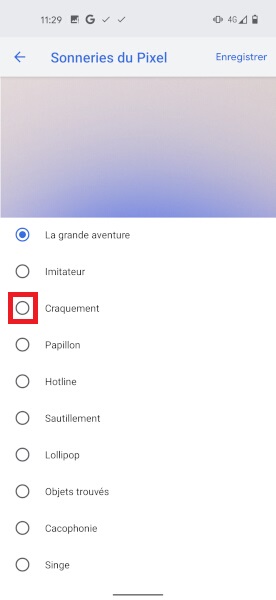
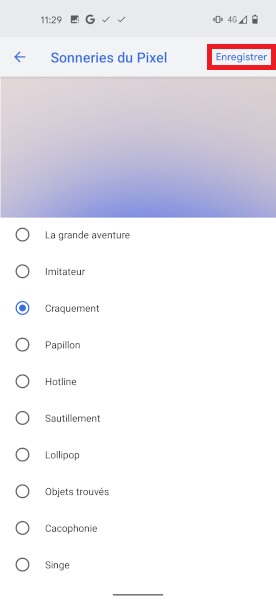
Personnaliser les sons et vibrations
- Dans le menu son et vibreur, et le menu paramètres avancés plusieurs options sont disponibles :
- Sons du clavier : émet un sons lorsqu’on appuie sur le clavier.
- Sons de verrouillage d’écran : émet un son lorsque vous verrouillez votre écran.
- Sons et vibration de recharge : émet un son lorsque vous branchez votre téléphone.
- Sons des touches : émet un son lorsque vous appuyez sur les touches.
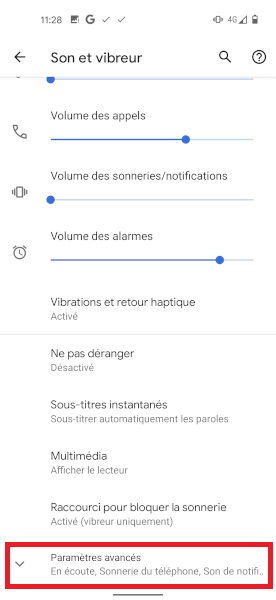
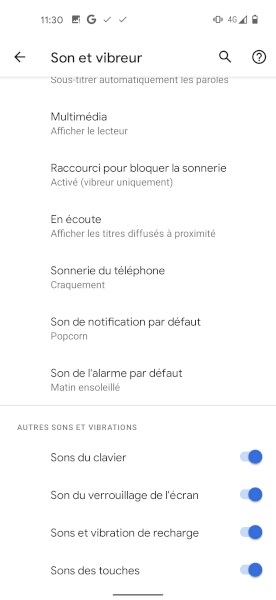
Comment personnaliser une sonnerie pour un contact ?
- Appuyez sur l’icône contact.
- Choisissez le contacts à personnaliser
- Appuyez sur les 3 points en haut à droite.
- Puis appuyez sur définir la sonnerie.
- Choisissez la sonnerie.
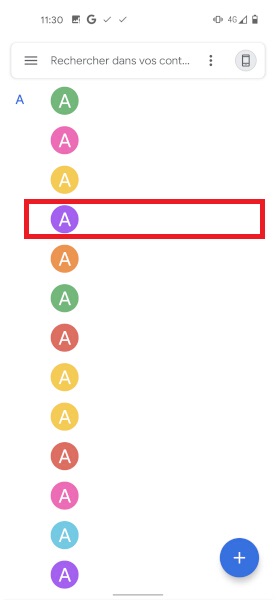
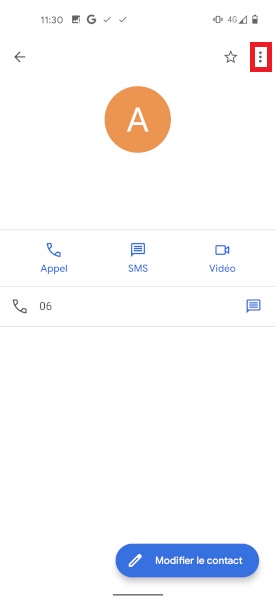
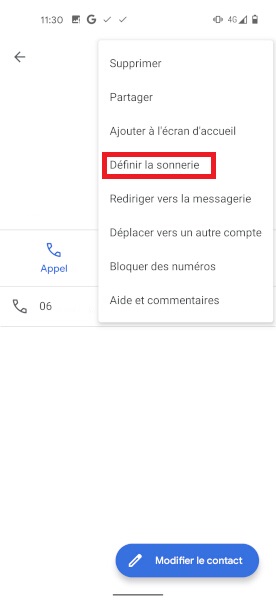
Personnalisation du fond d’écran de votre Google Pixel 3a
Comment modifier son fond d’écran d’accueil et de verrouillage ?
- Faites glisser l’écran vers le haut, puis appuyez sur paramètres.
- Ensuite le menu écran.
- Appuyez sur styles et fonds d’écran, puis l’onglet fond d’écran.
- Vous pouvez choisir parmi les fonds d’écran proposé ou prendre une image de votre galerie.
- Sélectionnez votre photos, ensuite choisissez écran d’accueil ou écran de verrouillage.
- Sélectionnez appliquer, le fond d’écran sera défini.
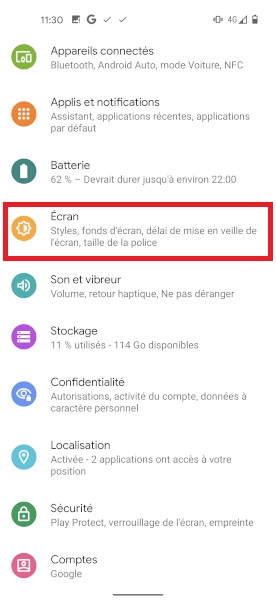
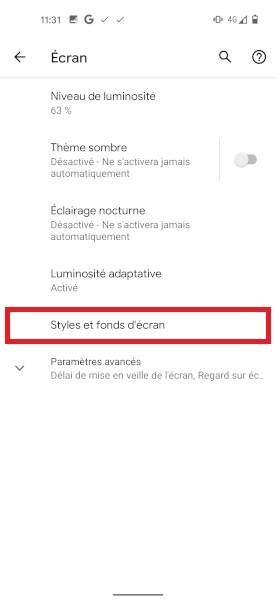
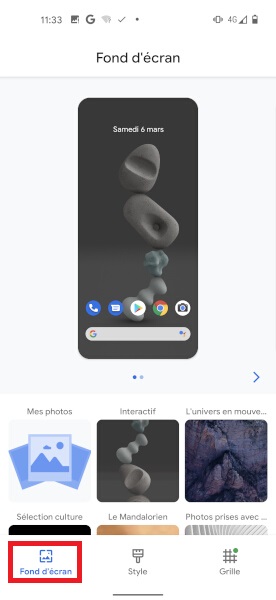
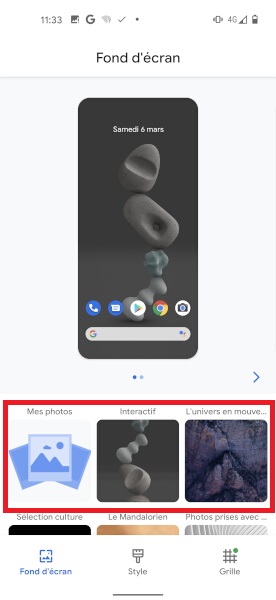
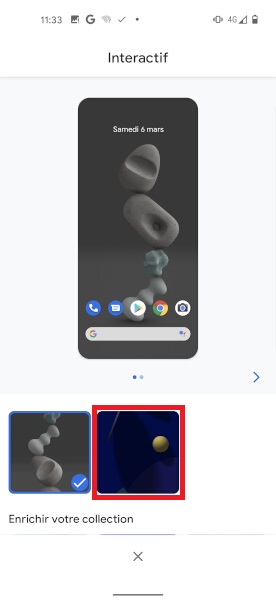
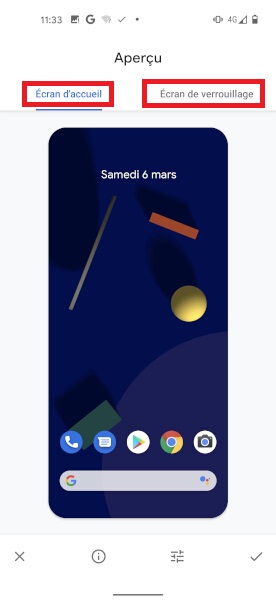
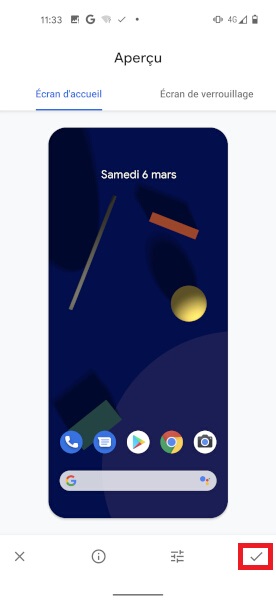
Modifier le style : police, couleur, forme.
- Faites glisser l’écran de bas en haut, puis sélectionnez l’icône paramètres.
- Ensuite sélectionnez le menu écran, puis le menu styles et fonds d’écran.
- Vous pouvez choisir parmi les styles proposés.
- Pour créer votre style : appuyez sur personnalisé.
- Ensuite choisissez votre police et vos icônes, puis suivant.
- Choisissez la couleur et la forme de vos icônes, puis suivant
- Ensuite, donnez un nom à votre style, puis suivant.
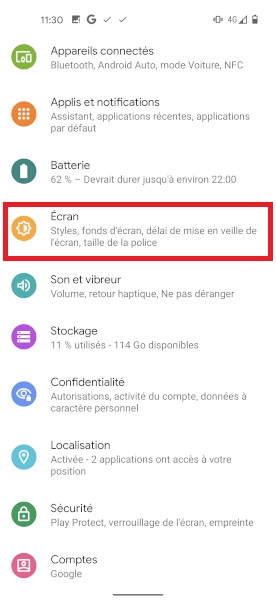
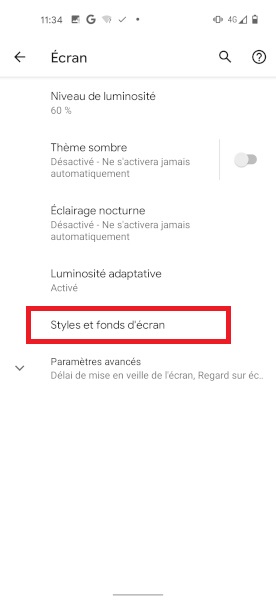
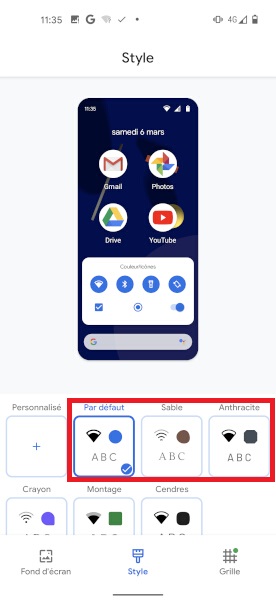
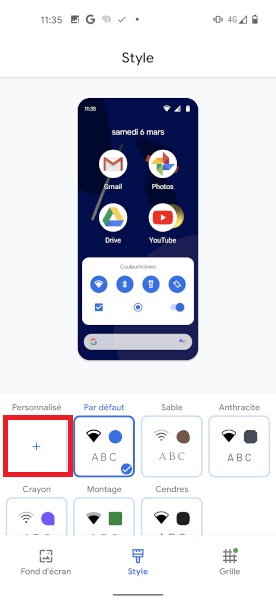
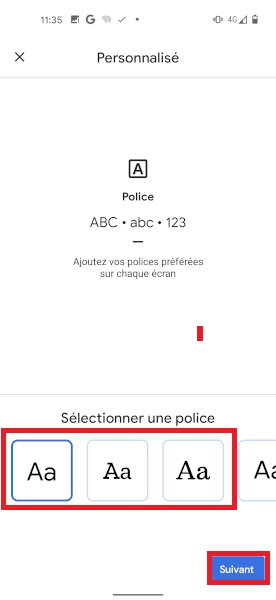
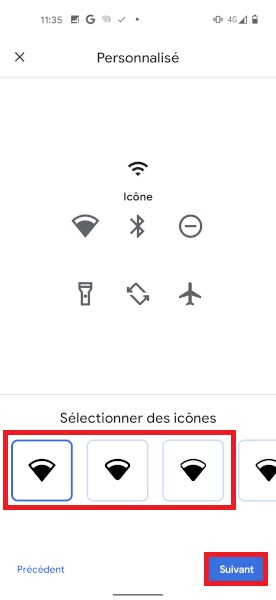

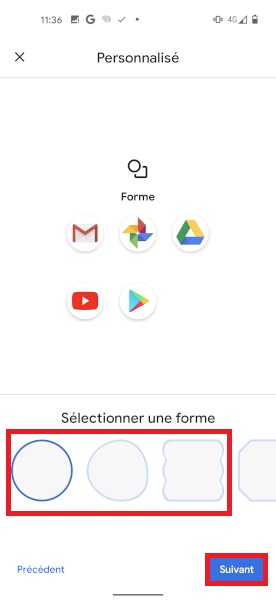

Taille de police et affichage
- Sélectionnez le menu taille d’affichage.
- Vous avez la possibilité d’augmenter ou réduire la taille d’affichage.
- Sélectionnez le menu taille de la police.
- Vous avez la possibilité d’augmenter la taille du texte.
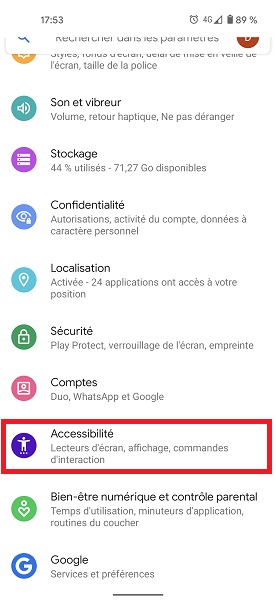
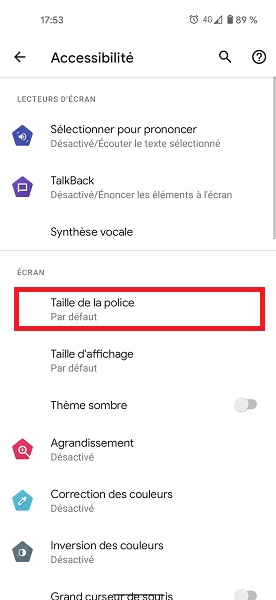


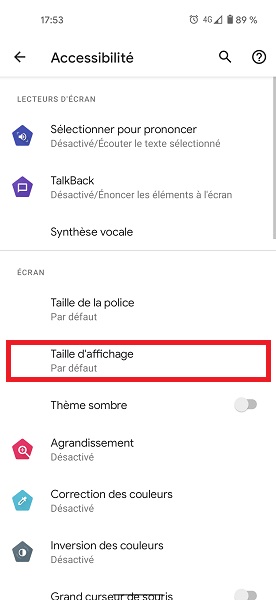
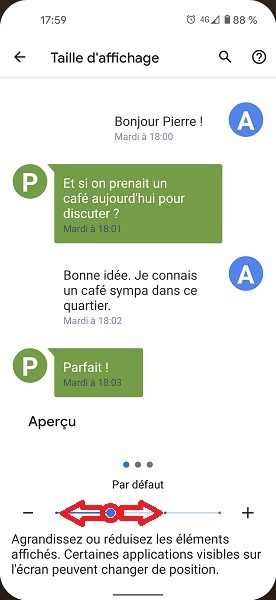
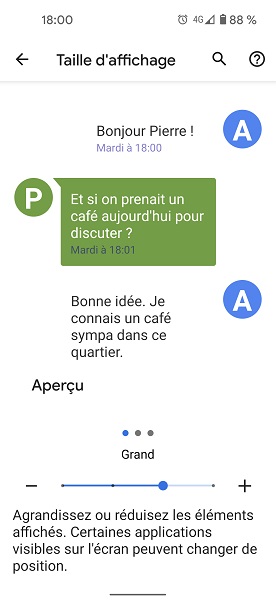
Modifier le délai de mise en veille.
- Faites glisser l’écran de bas en haut, puis sélectionnez l’icône paramètres.
- Ensuite, sélectionnez le menu écran.
- Sélectionnez le menu délai de mise en veille.
- Choisissez le délai de mise en veille.
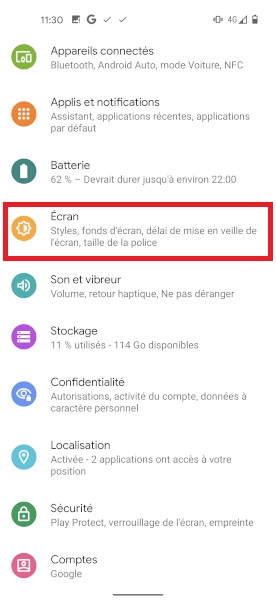
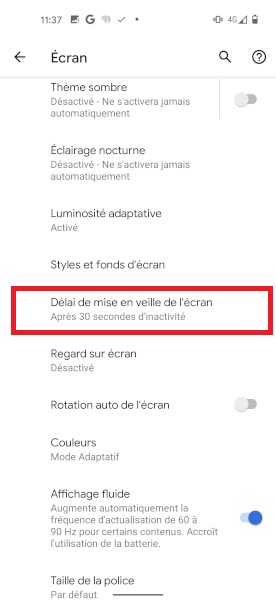
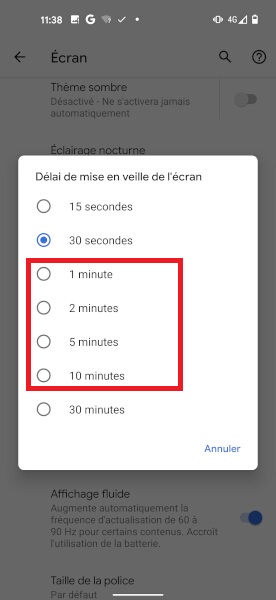
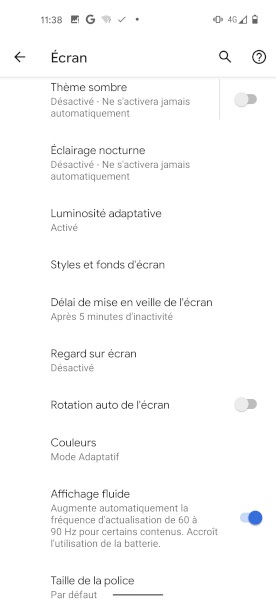
Activer le mode sombre.
- Faites glisser l’écran de bas en haut, puis sélectionnez l’icône paramètres.
- Ensuite, sélectionnez le menu écran.
- Activez le bouton mode sombre.
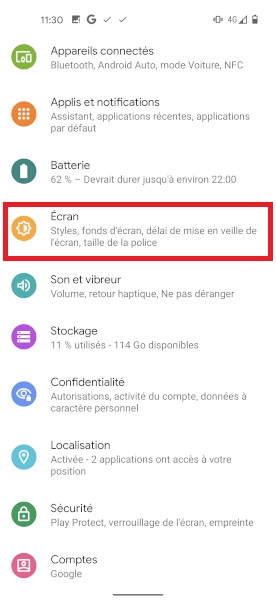
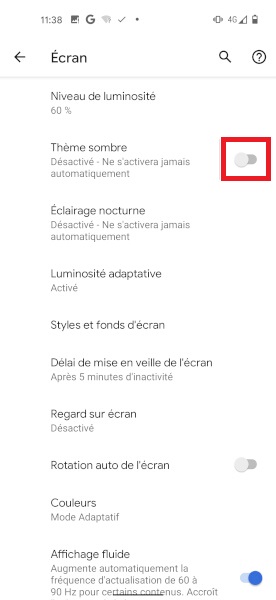
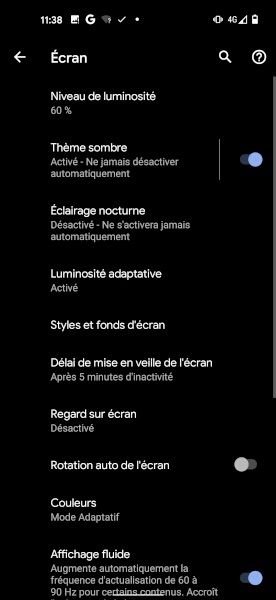
Ajouter des widgets à l’écran d’accueil de votre Google Pixel 3a
Un widget permet de visualiser directement le contenu de l’application sur votre écran d’accueil.
- Effectuez un appui long sur une zone vide.
- Sélectionnez le menu widget.
- Choisissez le widget que vous souhaitez ajouter à votre écran d’accueil.
- Déplacez le sur votre écran.
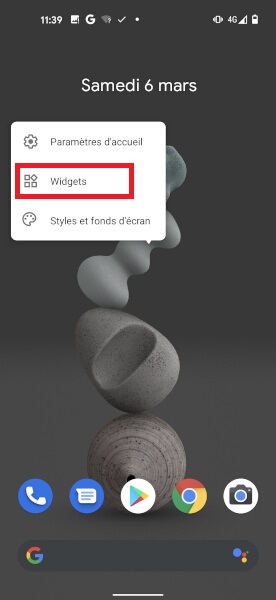

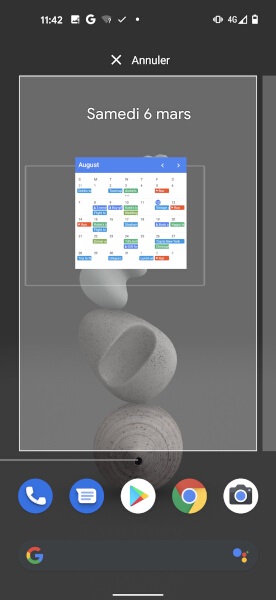

Supprimer un widget
- Effectuez un appui long sur le widget à supprimer.
- Glissez vers le logo supprimer.